u盘是现代携带数据,以及数据交换常用的工具。U盘的小巧易用为现代办公带来了便捷,相信大部分的同学在U盘格式化时,都没有注意到有一个分配单元大小选项。可能很多的用户都没有了解过吧,下面,小编就来跟大家介绍u盘格式化分配单元大小。
现在U盘是越来越流行了,而许多人在格式化U盘时,u盘格式化的时候,在格式化界面会有参数设置,其中有一个分配单元大小的设置,很多朋友不知道u盘格式化分配单元大小是什么意思并且也不知道如何选择,下面,小编就来跟大家讲解u盘格式化分配单元大小。
u盘格式化分配单元大小
所谓分配单元大小,即是系统对磁盘以及移动存储设备进行读写的最小单位。在极限速度以内,分配单元大小越大读写速度越快,反之则越慢。
注意一个问题,单元分配越大越会造成空间的浪费。
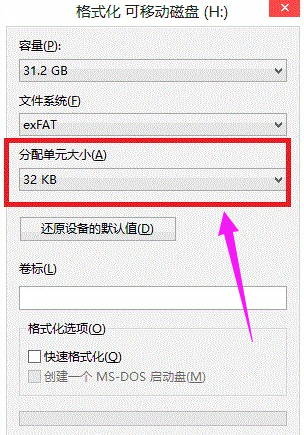
格式化电脑图解1
以上可以理解为"分配单元大小与成空间有效利用率成反比,与读写速度正比",而在格式化的时候,建议使用默认数值,系统会为你调节到最匹配的默认数值,无需手动管理,之后选择快速格式化后就立即生效了。
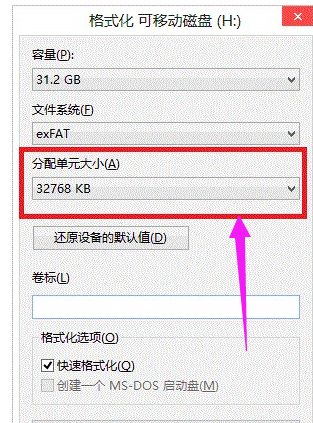
u盘电脑图解2
文件就是按照这个分配单元的大小被分成若干块存储在磁盘上的。一个文件被分成的块数越多,特别是这些存储单元分散时,刚读取数据时会浪费一些时间,可以想象一下,磁头在盘片为了一点一滴的数据艰难移动时,时间就这么被浪费掉了。 例如:专门存放音视频文件的分区,可以把簇设为16K或者更大。应用程序最好不要安装在簇不是4K的分区上,会降低效率。
关于U盘的读写速度,小编推荐使用MyDiskTest 来测试。有得必有失,速度和空间容量就要自己去协调了。

分配单元电脑图解3
以上就是u盘格式化分配单元大小的介绍了。
Copyright ©2018-2023 www.958358.com 粤ICP备19111771号-7 增值电信业务经营许可证 粤B2-20231006